Apache Cassandraは、大量のデータを処理するように設計された分散型NoSQLデータベース管理システムです。これは無料でオープンソースであり、単一障害点のない高可用性を提供します。 DBMSは、もともとFacebookの受信トレイ検索機能のためにFacebookによって開発され、2008年にリリースされました。ただし、現在は、ApacheSoftwareFoundation開発者によって開発/保守されています。
このチュートリアルでは、単一ノードを使用した基本的なApacheCassandraのインストールプロセスについて説明します。言及する価値があるのは、1台のサーバーのみを使用してApache Cassandraをインストールし、すべてのコマンドと手順がUbuntu16.04でテストされていることです。
私たちが行うこと:
- Ubuntu16.04にJavaをインストールする
- Ubuntu16.04にNoSQLデータベースApacheCassandraをインストールします
- ApacheCassandraのインストールをテストする
前提条件
- Ubuntu 16.04
- root権限
NoSQLデータベースCassandraは、Javaで記述されたクロスプラットフォームアプリケーションです。言うまでもなく、システムにJavaをインストールすることが主要な要件です。
この最初のステップでは、PPAリポジトリからJava8をインストールします。ただし、リポジトリを追加する前に、 python-software-propertiesがあることを確認してください。 システムにインストールされているパッケージ。そうでない場合は、以下のコマンドを使用してインストールできます。
sudo apt update
sudo apt install python-software-properties -y
インストールが完了したら、次のコマンドを使用して新しいJavaPPAリポジトリをシステムに追加します。
sudo add-apt-repository -y ppa:webupd8team/java
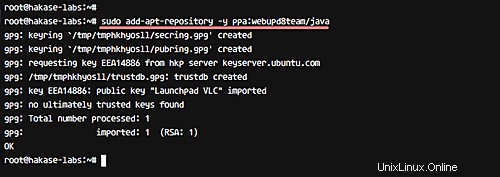
次に、すべてのUbuntuリポジトリを更新します。
sudo apt update
それでおしまい。これで、以下のコマンドを使用してJava8をインストールできます。
sudo apt install oracle-java8-installer -y
インストールプロセスの一環として、「Oracleライセンス条項」について尋ねられます。「はい」を選択してEnterキーを押します。
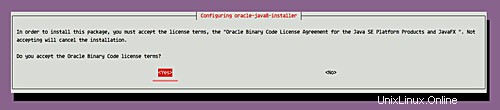
Javaがインストールされたことを確認するには、次のコマンドを実行します。
java -version
システムは、インストールされているJavaのバージョンを表示する必要があります。基本的に、次のような出力です。
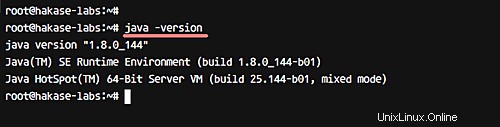
これで、Java8がUbuntu16.04システムにインストールされました。
Apache Cassandraは、バイナリtarballファイルからインストールできます。または、ApacheリポジトリのDebianパッケージを使用してインストールすることもできます。このチュートリアルでは、後者のインストール方法を使用します。
このアプローチの一環として、Apache Cassandraリポジトリを追加し、次に新しいキーを追加し、最後にNoSQLデータベースApacheCassandraをインストールする必要があります。
したがって、最初に、次のコマンドを使用して、システムに新しいApacheCassandraリポジトリを追加します。
echo "deb http://www.apache.org/dist/cassandra/debian 311x main" | sudo tee -a /etc/apt/sources.list.d/cassandra.sources.list
次に、ソフトウェア開発者キーを追加して署名します。
curl https://www.apache.org/dist/cassandra/KEYS | sudo apt-key add -
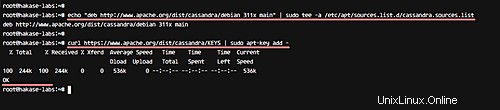
次に、Ubuntuリポジトリを更新してから、ApacheCassandraをインストールします。この目的には、次のコマンドを使用します。
sudo apt update
sudo apt install cassandra -y
インストールが完了したら、Cassandraサービスを開始し、次のsystemctlコマンドを使用して起動時に実行できるようにします。
systemctl start cassandra
systemctl enable cassandra
サービスステータスを確認するには、次のコマンドを使用します。
systemctl status cassandra
これが私たちのマシンで生成された前述のコマンドの出力です:
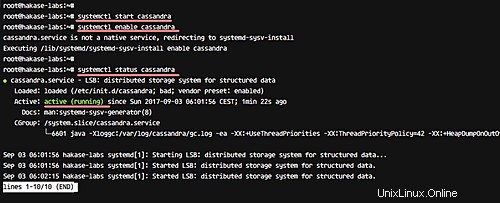
したがって、このステップでは、Ubuntu16.04サーバーにApacheCassandraを正常にインストールし、稼働させました。
ステップ3-基本的なApacheCassandra管理ツール
このステップでは、NoSQLデータベースのインストールでいくつかのテストを行います。 Apache Cassandraは、サービスとデータベースを管理するためのいくつかのコマンドラインツールを提供します。
-nodetoolを使用したテスト
基本的に、nodetoolは、ApacheCassandraクラスターを管理するためのコマンドラインユーティリティです。 NoSQLデータベースを1台のサーバーにインストールしただけなので、セットアップではクラスターはありません。ただし、nodetoolを使用していくつかのテストを実行できます。
まず、nodetoolコマンドを実行して、Cassandraサーバーのステータスを取得します。
sudo nodetool status
そして、次のような出力が得られるはずです:
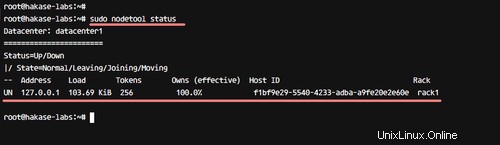
ご覧のとおり、ApacheCassandraは「正常」状態の「稼働中」です。そして、ローカルホストIPで実行されています。
-cqlshを使用したテスト
cqlshは、Cassandra Query Language(CQL)コマンドを実行するためにPythonで記述されたコマンドラインツールです。これは、Cassandraクライアントのコマンドラインユーティリティです。
'cqlsh'コマンドを実行するだけです(以下を参照)。
cqlsh
そして、次のような出力が表示されるはずです。
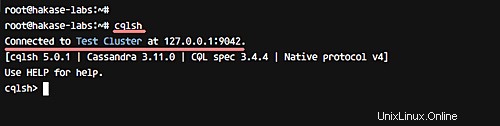
ご覧のとおり、この場合の出力は、ローカルホストで実行されている「テストクラスター」に接続していることを示しています。
https://cassandra.apache.org/